苹果手机怎么设置双机截图
日期: 来源:蛙合游戏
苹果手机怎么设置双机截图,苹果手机作为一款颇受欢迎的智能手机,其功能强大、操作简便的特点备受用户追捧,在日常使用中我们经常需要进行截屏操作,以记录或分享重要信息。而苹果手机提供了多种截屏方式,其中双机截图和双击截屏是最为常用的两种方式。如何设置苹果手机的双机截图和双击截屏功能呢?本文将为您详细介绍和解答。
苹果手机双击截屏怎么设置
操作方法:
1.首先,打开苹果手机上面的设置功能,进入手机的系统设置功能,如图所示。
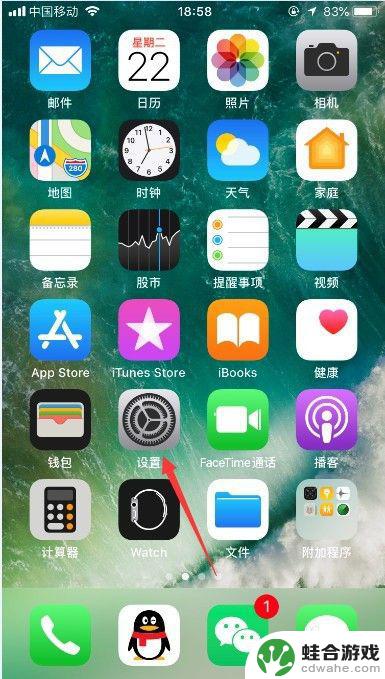
2.进入设置之后,选择其中的“通用”,可以进入手机的通用功能设置,如图所示。
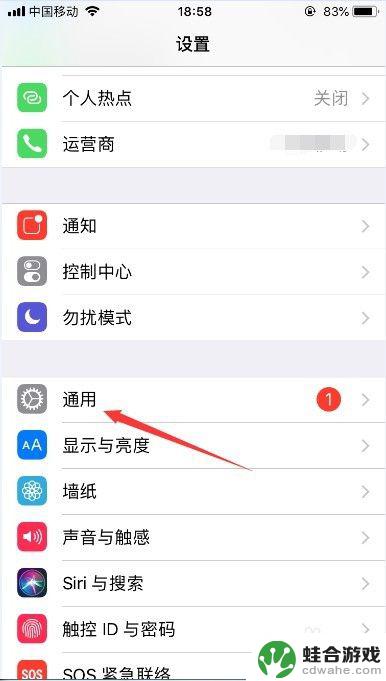
3.进入通用功能设置之后,选择“辅助功能”。可以对苹果手机的一些辅助功能进行设置,如图所示。
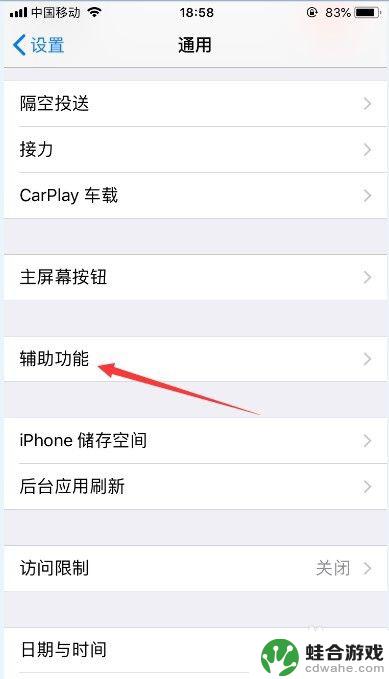
4.进入辅助功能设置之后,选择“辅助触控”。可以对苹果手机屏幕上面的圆点功能进行设置,如图所示。
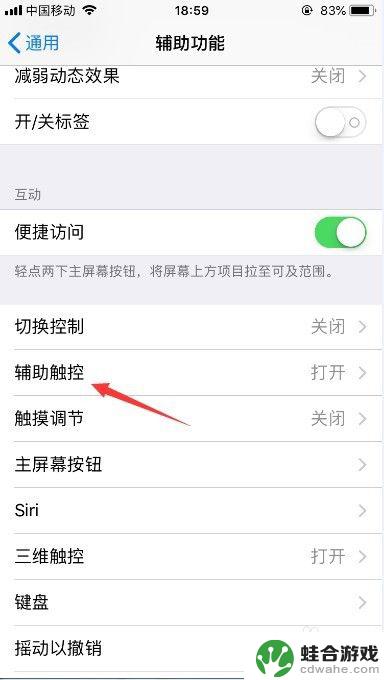
5.进入辅助触控设置之后,选择“轻点两下”,如图所示。
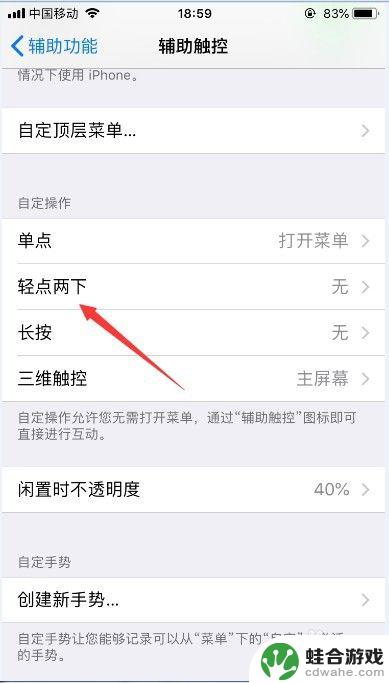
6.那么轻点两下默认是不进行任何操作的,我们选择下面的“屏幕快照”。就可以把苹果手机设置为双击截屏了,如图所示。
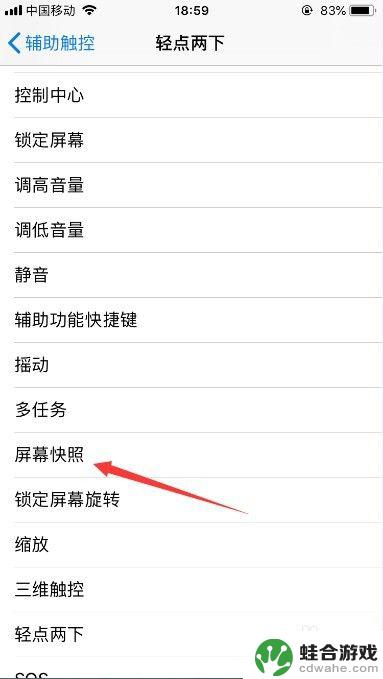
7.那么,可以看到轻点两下的功能,还可以设置为其他的功能,比如调节音量等。
8.以上就是苹果手机怎么双击截屏的方法介绍,希望可以帮到大家。
以上是关于如何设置双机截图的全部内容,如果您遇到相同问题,可以参考本文中介绍的步骤进行修复,希望对您有所帮助。











